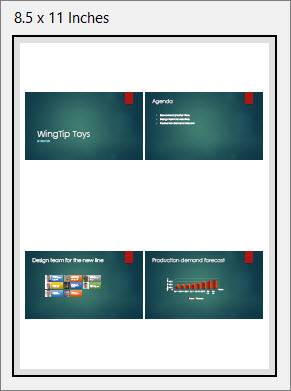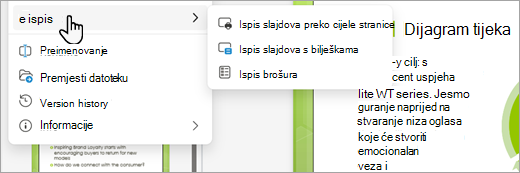Kad ispisujete brošure, PowerPoint za web stvara kopiju datoteke prezentacije u PDF obliku. U većini preglednika PDF-ova prikazat će se jedan slajd po stranici bez zaglavlja ili podnožja. No ako koristite najnoviju verziju programa Adobe Reader, na jednoj stranici možete ispisati dva slajda ili više njih.
-
Odaberite karticu Datoteka, zatim Ispis, a zatim željenu mogućnost.
-
U dijaloškom okviru Ispis u odjeljku Pisač odaberiteMicrosoftov ispis u PDF.
-
U dijaloškom okviru Ispis možete odabrati željeni broj kopija, raspored (okomito ili vodoravno), željeni raspon stranica (sve, samo neparne stranice, samo parne stranice), boju ili crno-bijelo, veličinu papira i druge mogućnosti.
Napomena: Ako vam je potrebna pomoć pri odabiru dodatnih mogućnosti ispisa, odaberite vezu Pomoć (upitnik) u gornjem desnom kutu okvira Ispis.
-
Odaberite Ispis.
Savjet: PDF datoteka otvorit će se u novom prozoru preglednika. Kad završite s ispisom, možete ga zatvoriti.
Dodatne mogućnosti ispisa potražite u članku Ispis slajdova, brošura ili bilješki programa PowerPoint.